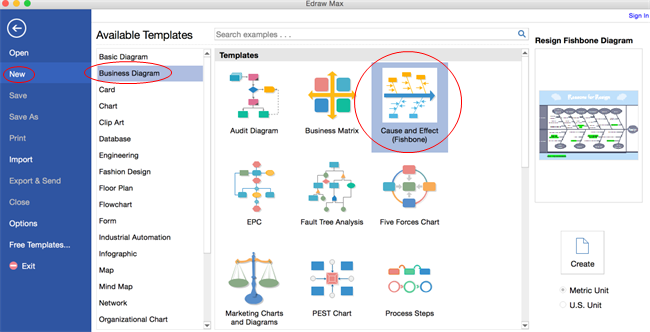Crear Diagramas de Causa-Efecto Fácil y Rápidamente
En este tutorial paso a paso, vamos a mostrarle cómo crear un diagrama de causa-efecto. Puede hacerlo de una manera bastante rápida y divertida con las herramientas de diagramación avanzadas. Las funciones eficaces como por ejemplo, la conexión automática, le ayuda a ahorrar tiempo y energía.
Abrir Plantillas de Digramas de Causa-Efecto
Abra un dibujo en blanco y las bibliotecas necesarias para crear un diagrama de causa-efecto en Mac, Windows y Linux.
En el menú Archivo, seleccione Nuevo.-> Haga clic en Negocios y luego haga doble clic en el ícono de Diagrama de Causa y Efecto.
Añadir Formas de Causa-Efecto
Arrastre y suelte las formas desde las bibliotecas a la izquierda. Las formas del diagrama de cuasa-efecto representan la columna vertebral del diagrama.
Arrastre los controles cuadrados verdes para cambiar del tamaño de las formas.
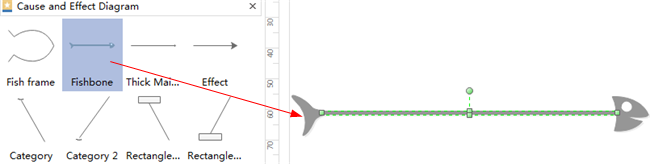
Conectar Formas de Causa-Efecto
Las formas de la columna vertebral tienen puntos de conexión que le permiten a conectar diferentes formas fácilmente. Mueva la forma de categoría y causa a la columna vertebral, cuando los puntos de conexión se vuelvan rojos, las formas y la columna serán conectadas.
Nota: Las formas de categoría le ayudan a agrupar las causas según diferentes tipos. Esto hace que su análisis del efecto de la causa sea más lógico.
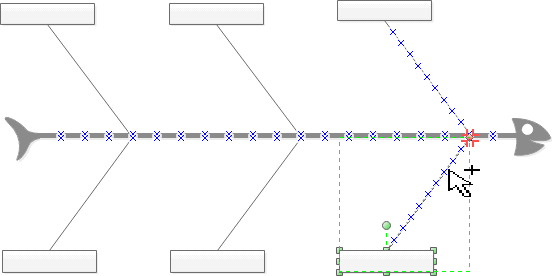
Las causas también se pueden dividir en diferentes niveles según los requisitos de análisis. Arrastre la forma de la causa principal y conéctela con la forma de la categoría. Arrastre la forma de la causa secundaria y conéctela con la forma primaria.
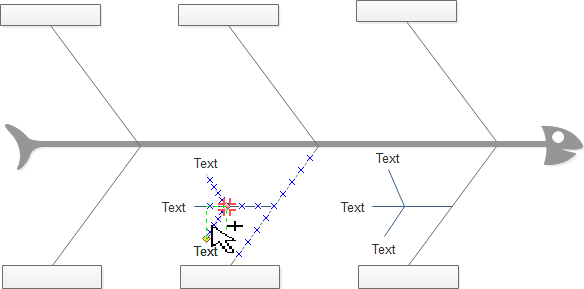
Formato de Formas de Causa-Efecto
Cambiar el color y el borde de una forma a través de seleccionar cualquier estilo en Estilo de la ficha Inicio.
Como alternativa, utilice las herramientas Relleno y Líena del panel de tareas de formato a la derecha del dibujo.
Añadir Fondo
Para agregar un fondo, vaya a la ficha Diseño y luego:
- Seleccione un color para hacer un fondo colorido.
- Haga clic en Elegir Fondo para seleccionar un fondo predefinido.
- Haga clic en Eliminar Fondo si no desea ningún fondo.
- Vaya a la ficha Vista y haga clic en Vista de Fondo para editar y personalizar el fondo.
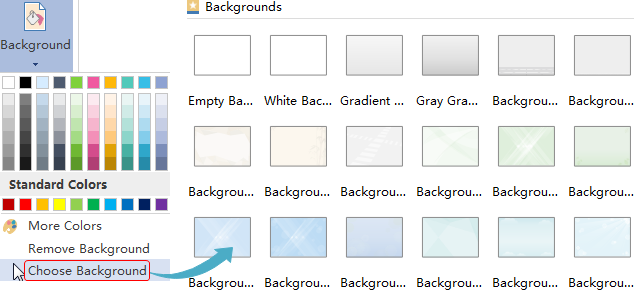
Agregar Contenidos al Diagrama de Causa-Efecto
- Haga doble clic en una forma para escribir un texto.
- Pulse Ctrl+2 para agregar más cuadros de texto. Pulse Ctrl+shift+2 para ajustar el cuadro de texto.
- Elija una fuente diferente en la ficha Inicio. Personalice el tamaño, el color y la alineación mediante los menús correspondientes.
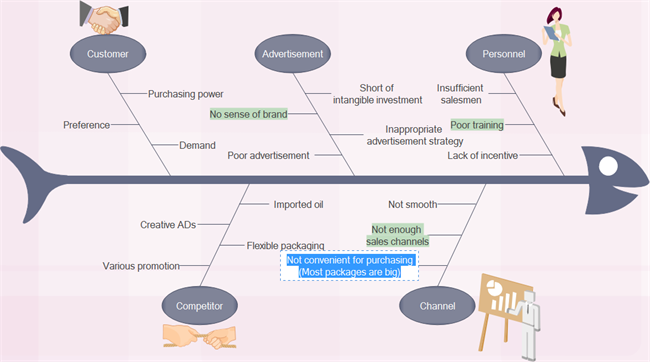
Cambiar el Tema del Diagrama de Causa-Efecto
Al cambiar el tema del diagrama de causa y efecto, usted puede personalizar el estilo de relleno, línea y texto en un clic.
Vaya a la ficha Diseño si quiere cambiar de tema.
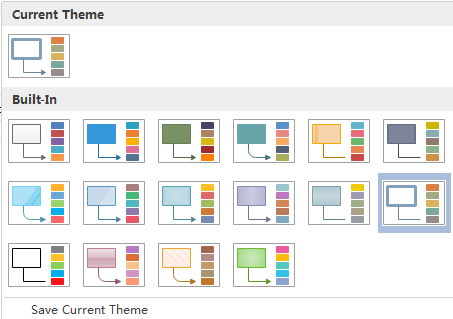
Guardar o Exportar un Diagrama de Causa-Efecto
Haga clic en Guardar en la ficha Archivopara guardar un archivo como el formato predeterminado. Seleccione Guardar Como en la ficha Archivo para guardar el archivo como otros formatos.
Puede guardar los archivos en discos locales o subirlos a la Nube. También puede subir sus archivos a la Nube de Equipo con el fin de compartirlos con más personas.
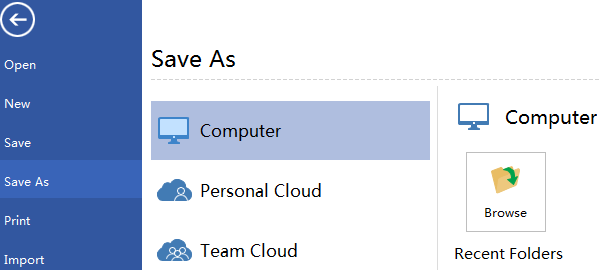
Haga clic en Exportar & Enviar de la ficha Archivo para exportar el diagrama de causa y efecto. Puede exportarlo como un gráfico, archivo de MS Office, SVG, etc.
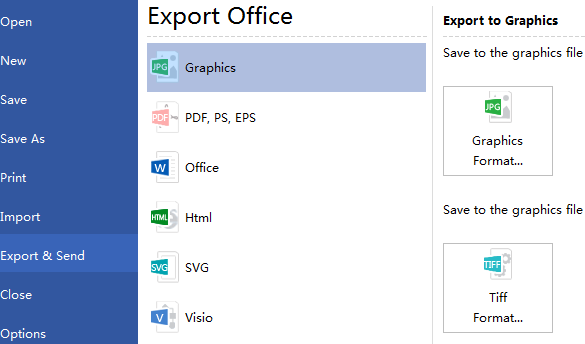
Imprimir un Diagrama de Causa-Efecto
- Haga clic en la ficha Archivo y luego seleccione Imprimir. Una vista previa de su documento se abrirá automáticamente a la derecha de la vantana.
- Para ver cada página, haga clic en las flechas debajo de la vista previa.
- Para volver al documento y hacer algunos cambios, haga clic en la flecha superior izquierda.
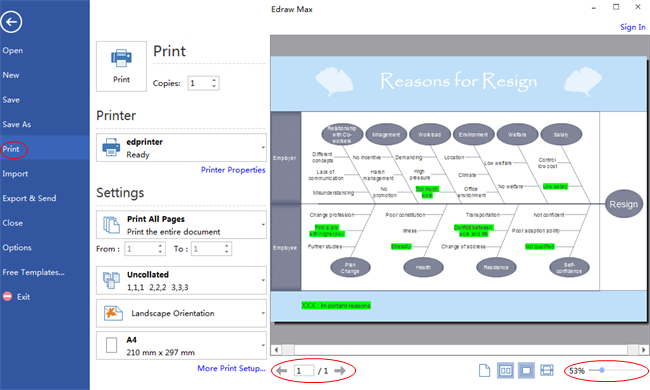
Si la página de dibujo es más grande que el papel de impresión, el dibujo se imprimirá en más de 1 papel.
Para imprimirla en sólo 1 papel,
haga clic en Más configuraciones de impresión... y luego seleccione Ajustarse a.
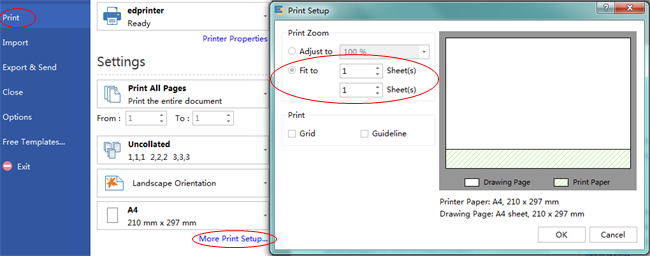
Aquí están algunos ejemplos de diagrama de causa-efecto. Estos ejemplos pueden ayudarle a inspirarse y comenzar rápidamente a crear diagramas de causa-efecto.
Pruebe nuestro software de diagrama de causa-efecto gratis.